Nie mam urządzenia Nexus, nigdy nie mam iprzez cały ten czas zazdrościłem tym, którzy to robią. Powód jest prosty; niewiarygodnie szybkie i silne wsparcie programistów. Aby udowodnić mój punkt widzenia, uznany programista i członek forum XDA-Developers „mskip” właśnie wydał kompleksowy zestaw narzędzi dla Google Nexus 10, krótko po wydaniu swojego zestawu narzędzi dla Nexusa 4. W przypadku, gdy jesteś nie zna zestawu narzędzi Nexusa 4 Google Nexus 10 Zestaw narzędzi, oprócz odblokowywania tabletubootloader i rootowanie go, oferuje mnóstwo dodatkowych funkcji, które czynią go niezbędnym zarówno dla początkujących, jak i zaawansowanych użytkowników. Zestaw narzędzi, zgodnie z trendem, jest dostępny tylko dla platformy Windows. Przeczytaj po skoku, aby uzyskać więcej informacji na temat zestawu narzędzi i tego, jak możesz go użyć, aby przygotować tablet Nexus 10 na poważne modyfikacje.

Nie jesteś pewien rootowania? 10 naszych głównych powodów zrootowania urządzenia z Androidem może pomóc w podjęciu decyzji. Jeśli naprawdę poważnie podchodzisz do modyfikowania tabletu, teraz byłby dobry moment, aby powiedzieć, że zestaw narzędzi zainstaluje również odzyskiwanie ClockworkMod na urządzeniu. Możesz przeczytać wszystko o tym, czym jest odzyskiwanie ClockworkMod i jak go używać.
To nie jest pierwszy zestaw narzędzi ani jedno kliknięcierozwiązanie podążyło drogą Nexusa 10. Niedawno omówiliśmy narzędzie Linux do rootowania i instalowania odzyskiwania ClockworkMod na wszystkich urządzeniach Nexus, a także Superboot Paulobriena. Jest to jednak pierwszy zestaw narzędzi, który oferuje funkcje poza odzyskiwaniem roota i ClockworkMod, z których niektóre są wymienione poniżej:
- Automatyczna instalacja sterowników ADB / Fastboot w Windows XP / Vista / 7/8 (32-bit i 64-bit).
- Odblokowanie i ponowne zablokowanie bootloadera jednym kliknięciem.
- Root jednym kliknięciem i odblokowanie roota.
- Bezpośrednie pobranie zdjęcia Google stock (w razie potrzeby do flashowania na telefon).
- Instalacja Busybox.
- Wsparcie dla rootowania zasobów rośnie do 4.2.0 JOP40C.
- Kopia zapasowa i przywracanie dla jednej lub wszystkich aplikacji w telefonie, w tym również danych użytkownika i pamięci wewnętrznej.
- Utwórz kopię zapasową elementów w folderach / data / media (wirtualna karta SD) na komputerze.
- Pełna kopia zapasowa systemu Nandroid za pośrednictwem ADB, która jest zapisywana na komputerze i może być przywrócona za pomocą CWM.
- Korzystając z ADB, uruchom ponownie w trybie fastboot, odzysku, Android lub trybie pobierania.
- Mody do automatyzacji niektórych zadań.
- Uruchamianie w CWM Touch Recovery bez flashowania.
- Bezpośrednie uruchamianie lub flashowanie plików „.img”.
- Łatwa instalacja wsadowa plików APK.
- Przesyłanie plików z komputera na telefon lub pobieranie plików z telefonu na komputer.
- Zrzuć BugReport na PC.
Należy pamiętać, że pliki wykonywalne wwyodrębniony pakiet nie został podpisany cyfrowo przez Microsoft i może powodować fałszywy alarm z dowolnego programu antywirusowego lub antyspamowego, który możesz uruchomić. Jeśli program antywirusowy usuwa pliki, po prostu przywróć je i wyklucz ze skanowania.
Podobnie jak w przypadku zestawu narzędzi Nexus 4, dostępna jest „wersja darowizny”, która oferuje automatyczne aktualizacje zestawu narzędzi i kilka innych drobnych ulepszeń.
Zrzeczenie się: Postępuj zgodnie z tym przewodnikiem na własne ryzyko. AddictiveTips nie ponosi odpowiedzialności, jeśli urządzenie ulegnie uszkodzeniu lub uszkodzeniu w trakcie procesu.
Wymagania
- Windows XP / Vista / 7/8 (32-bitowy lub 64-bitowy).
- Działające połączenie internetowe.
- Google Nexus 10 Toolkit (Mirror)
Instrukcje
- Pobierz zestaw narzędzi z linku powyżej i zainstaluj go. Upewnij się, że zaznaczyłeś opcję instalacji sterowników.
- Teraz wyłącz Nexusa 10 i przytrzymaj oba poziomy głośnościprzyciski zasilania i zasilania razem, aby uruchomić go w trybie bootloadera (w przypadku niektórych funkcji trzeba będzie uruchomić system Android z włączonym debugowaniem Androida).
- Uruchom „Toolkit.exe” i podłącz urządzenie. Jeśli urządzenie pokazuje się jako podłączone (w prawym górnym rogu okna powinien pojawić się numer seryjny), przejdź do kroku 5, w przeciwnym razie zainstaluj ponownie sterowniki zgodnie z instrukcjami w kroku 4.

- Zainstaluj sterowniki, naciskając „1” i naciskając Enter.
- Po prawidłowym podłączeniu urządzenia wystarczy wprowadzić numer opcji, której chcesz użyć, i postępuj zgodnie z prostymi instrukcjami wyświetlanymi na ekranie.
Jeśli więc zrootowałeś swoje urządzenie, możesz także rzucić okiem na naszą 15 najpopularniejszych aplikacji na zrootowanego Androida.
Aby uzyskać aktualizacje i zapytania dotyczące zestawu narzędzi Google Nexus 10, przejdź do wątku na forum w XDA-Developers, do którego link znajduje się poniżej.
[przez programistów XDA]











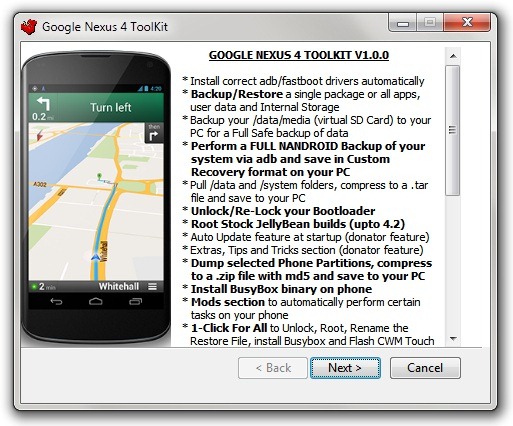

Komentarze